按住鼠标左键的同时,按下键盘字母或其他鼠标键,实现快速触发。
一般适用于两种场景:
- 对鼠标选中的内容进行快速操作:复制/剪切/搜索等。操作方式为:选择内容后,抬起鼠标左键之前单击字母或其他鼠标键,将选择过程和操作触发过程合二为一。
- 按下鼠标指示目标位置进行粘贴。操作方式为在目标位置按下左键,然后单击字母或其他鼠标键,然后再抬起鼠标键。
左键辅助功能不会拦截鼠标左键的消息,而是和左键本身的操作功能融合在一起。
注:从1.10.11 版本开始,左键+右键、左键+侧键功能合并到“左键辅助”功能中。不再提供单独的选项控制。免费版可以使用默认功能,专业版用户可自定义设置每项操作的内容。
功能开关
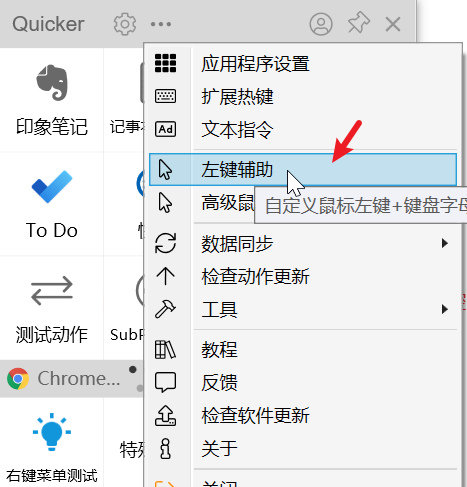
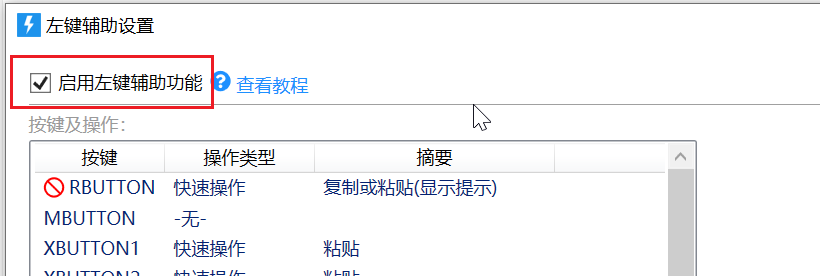
默认操作
左键 + 字母:常用功能
在选中内容后(不要松开)按某个字母即可实现对选中内容进行某项操作(通常和字母对应以方便记忆):
- C 复制(Ctrl+C)
- X 剪切(Ctrl+X)
- V 粘贴(Ctrl+V)
- A 全选(Ctrl+A) 1.9.9版本增加
- S 搜索(Search)
- D 删除(Delete)
- R 运行(Run , 类似于在Win+R运行窗口中执行的效果,可用于执行目录、打开文件、路径、网址等)
- Caps 回车 (1.9.9+)
- B 粗体(Ctrl+B) 1.9.8版本增加
- Z 撤销(Ctrl+Z) 1.9.8版本增加
- I 斜体(Ctrl+I) 1.9.9版本增加
- U 下划线(Ctrl+U) 1.9.9版本增加
左键 + 右键:复制或粘贴(显示提示)
选择完文字后,抬起左键之前,按一下鼠标右键 即可。相同的操作可以同时用作粘贴:在要粘贴的位置按下左键,在抬起前点击一下右键。
复制和粘贴操作的判断是根据有没有复制成功,如果没有复制成功表示没有选择要复制的内容,就进行粘贴操作。
在某些软件(如Excel、VisualStudio)中无论是否选择了内容,ctrl+c都会导致剪贴板改变(在代码编辑器中通常是复制整行的效果)。这些情况下不能使用此操作粘贴。
左键 + 侧键:粘贴
松开左键前,按下侧键(x1/x2),模拟ctrl+v进行粘贴操作。
自定义按键和对应的操作
仅限专业版。
从主面板菜单中打开“左键辅助”菜单项。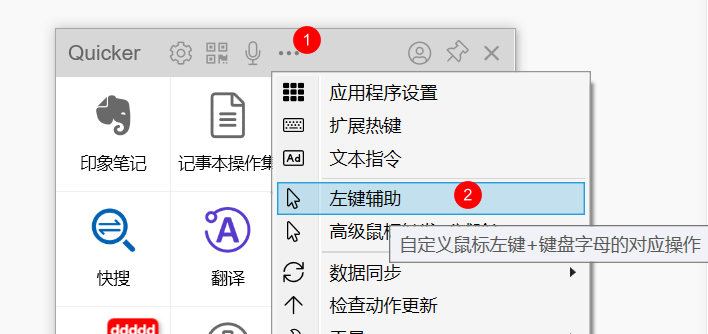
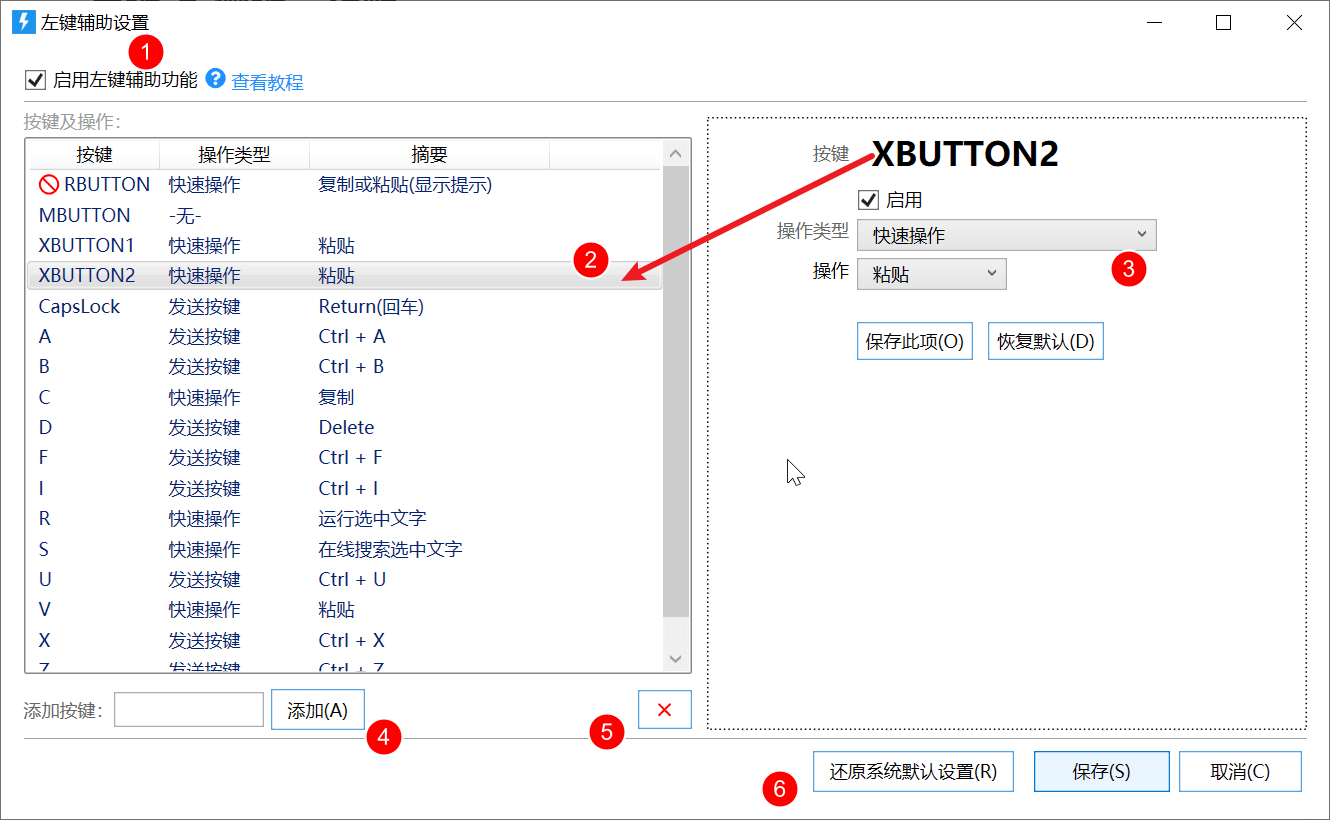
1)选则是否启用左键辅助功能。
2)按键及对应操作列表。选中一项即可在右侧编辑其设置。
3)修改某项的设置。
4)添加一个新的辅助按键。(将焦点放入输入框后,直接按下按键字母)
5)删除一个辅助按键。
6)还原系统默认设置。将会清除所有自定义的设置。
长按操作
自1.11.5版本开始,左键辅助支持长按按键触发额外的操作。(仅支持键盘按键)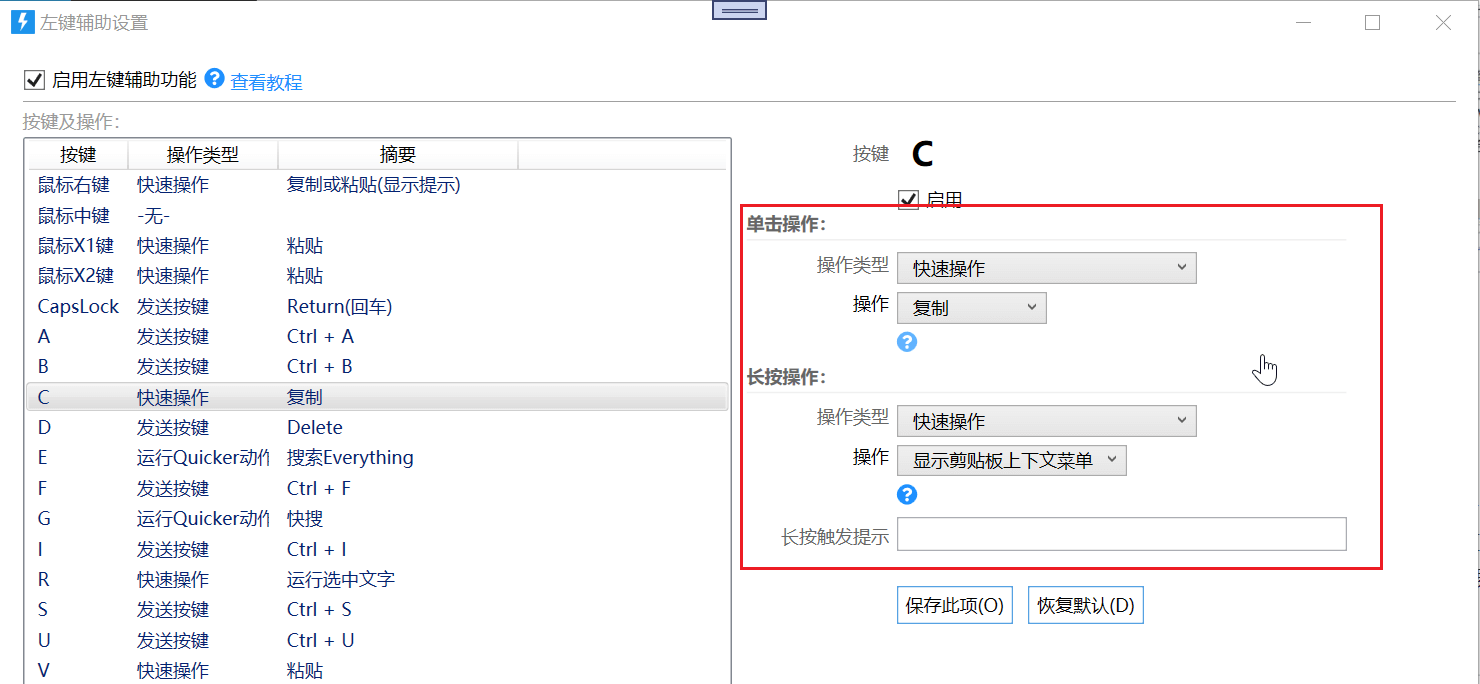
上图的设置,在左键按住时,按下C将会立即触发复制操作,保持c不松开,达到触发间隔时间后,将触发“显示剪贴板上下文菜单”功能。
设置时,需注意按下触发的操作与长按触发的操作之间不能存在冲突。一般两个操作之间应该是递进关系,后一个操作在前一个操作的基础上完成额外的功能。例如:
- 按下之后复制,长按之后触发上下文菜单,正好可以读取复制到的内容;
- 按下之后全选,长按复制,正好复制第一步全选的内容;
左键选择后停止1秒后抬起触发功能
实现方法:添加一条按键为左键本身的规则。
如下图:选择后,停住鼠标超过1秒再抬起左键,可以实现自动复制选择的内容。实际操作时,可多停留一点时间确保足够1秒钟。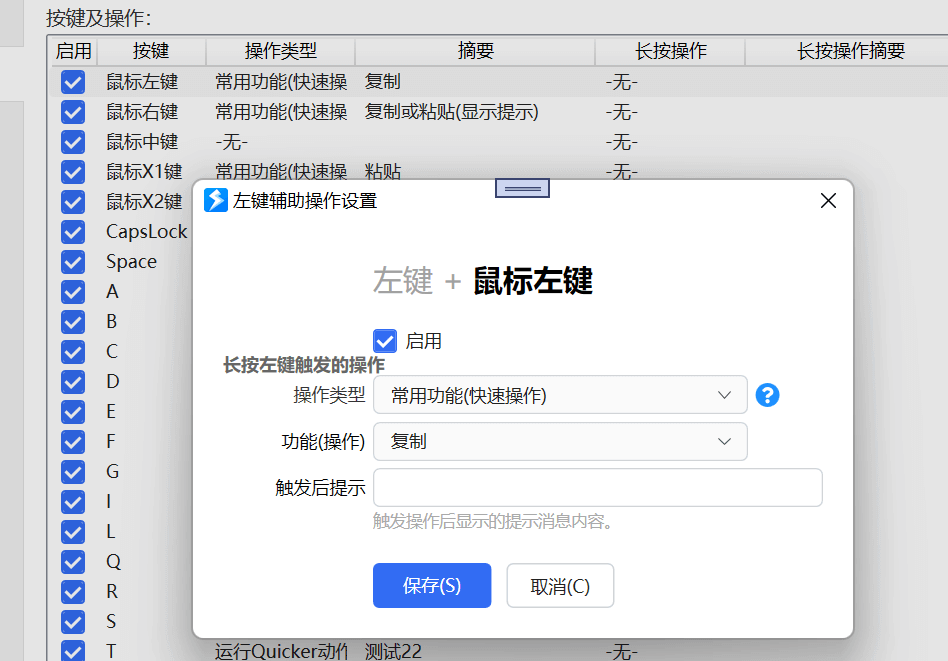
为某个软件添加特殊设置
在应用程序设置窗口中,可以为特定的软件添加按键设置,用以覆盖全局设置中的对应按键。
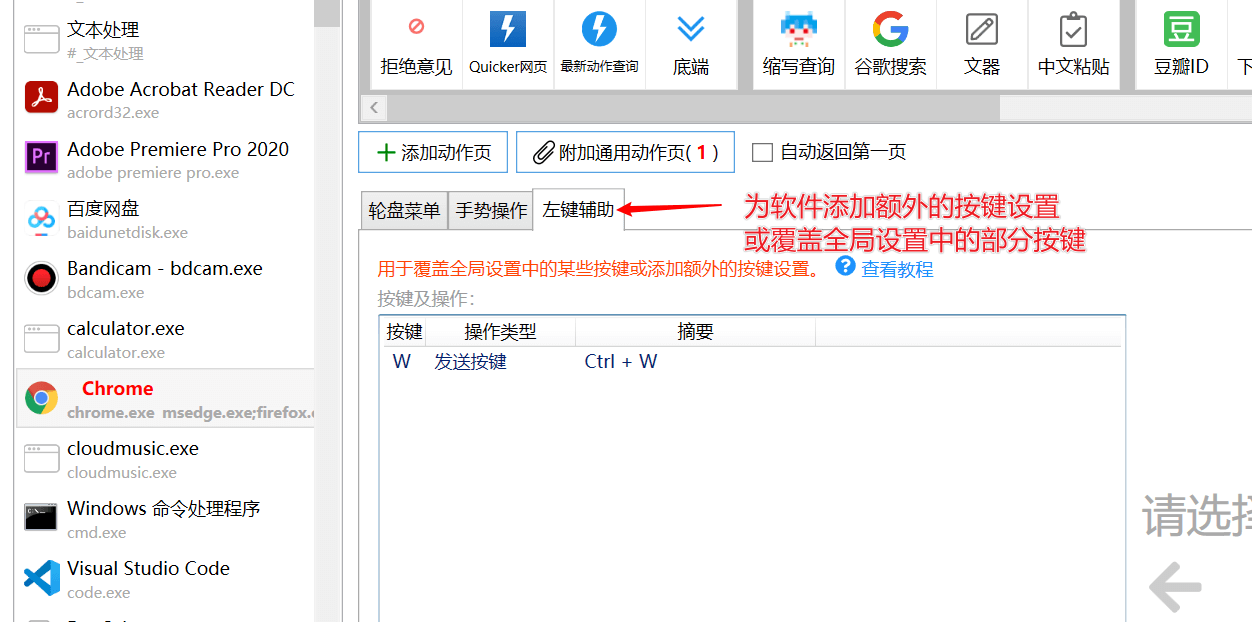
在某个软件下禁用单个按键的功能
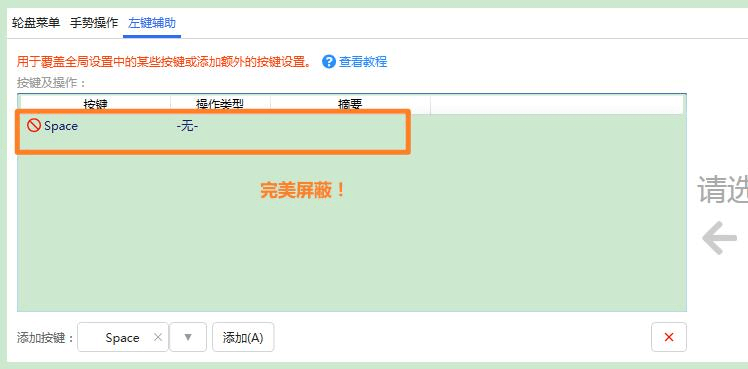
例如在Photoshop中需要禁用左键+空格时,可以在该场景设置下,添加Space按键,并将其触发的操作类型设置为无。
设置黑名单
如果需要在某个软件中完全禁用左键辅助功能,可以将其进程添加到黑名单中。
先打开该软件,然后点击“选择窗口”按钮,选择对应窗口即可。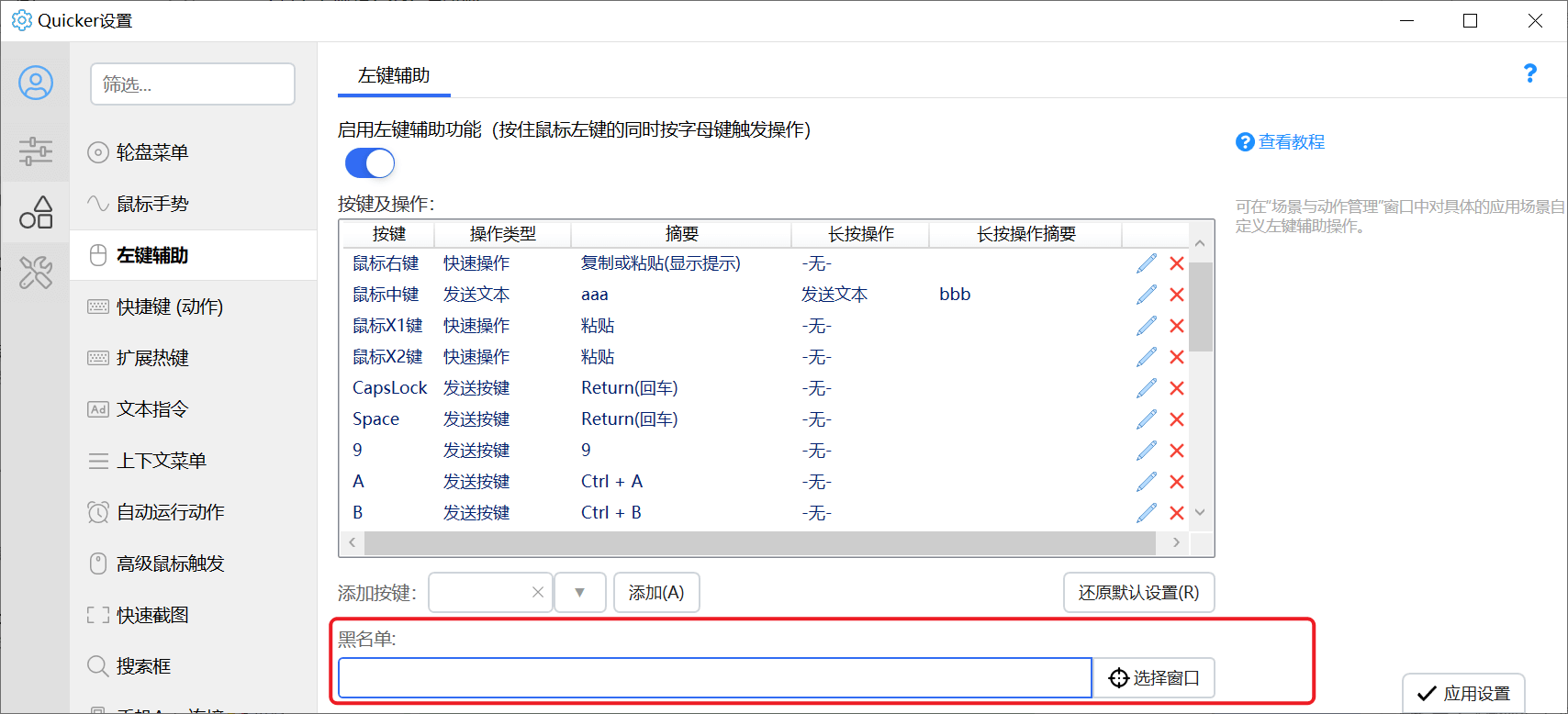
右键 + 字母?
Quicker也可以实现右键或其他鼠标键+键盘字母来触发操作。 请在“扩展热键”功能中选择使用鼠标键作为引导键即可。
除了左键之外,其他鼠标键+字母的触发方式都会拦截鼠标原始消息。
其他
左键辅助功能可以解决如下的痛点:
痛点1:Ctrl+Key组合键不好按
因为Ctrl位置在键盘的左下角。在触发Ctrl+Key的快捷键时,需要将左手从准备状态(ASDF位置)移动到左下角,用(不是很灵活的)小拇指按下Ctrl,再去找另一个键按下,然后再归位到准备状态。
痛点2:需要经常切换键盘和鼠标
删除、回车、以及Ctrl+I、Ctrl+U等快捷键,都需要右手在键盘和鼠标之间来回切换。
问题排查
问题:左键辅助不生效。
可能原因1:挂钩丢失。
尝试从托盘图标右键菜单中选择重新加载挂钩。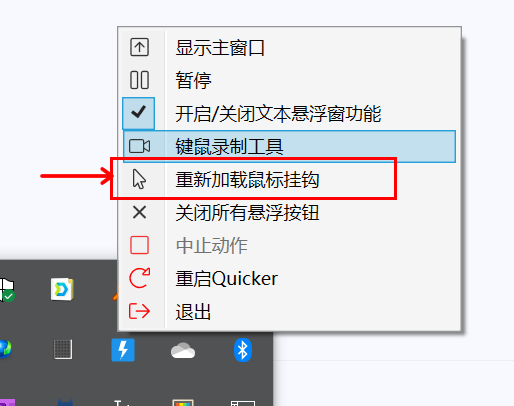
可能原因2:当前软件被加入了黑名单,或者窗口处于全屏状态,开启了Quicker全屏禁用选项
可能原因3:键盘状态不正确。
出类似现象的时候可以检查一下有没有按键是按下状态的。 有的软件会造成键盘状态不正确,如果quicker判断按下了别的键,就不会触发左键辅助识别。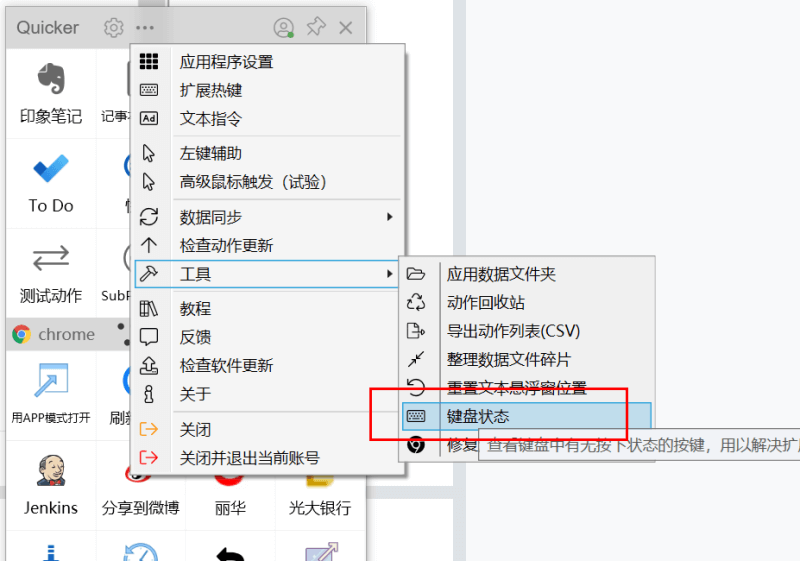
另外可以选一下这个选项,可以让quicker自动尝试恢复键盘状态。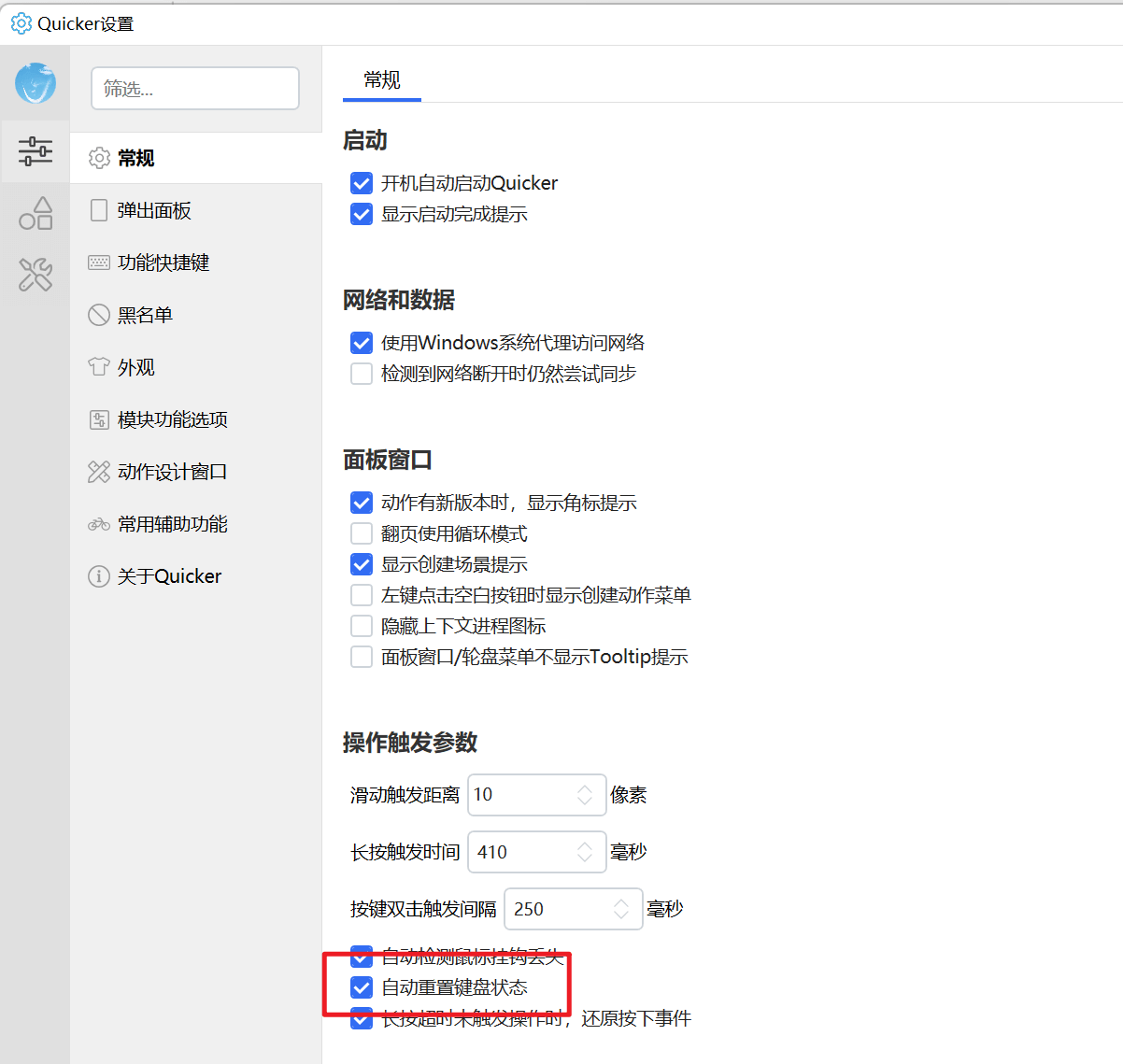
可能原因4:连续按键时识别为了普通输入
在按下引导键之前,等待一定的时间(超过扩展热键设置中的“触发间隔”参数设置)。否则会被识别为连续输入的场景当作普通按键。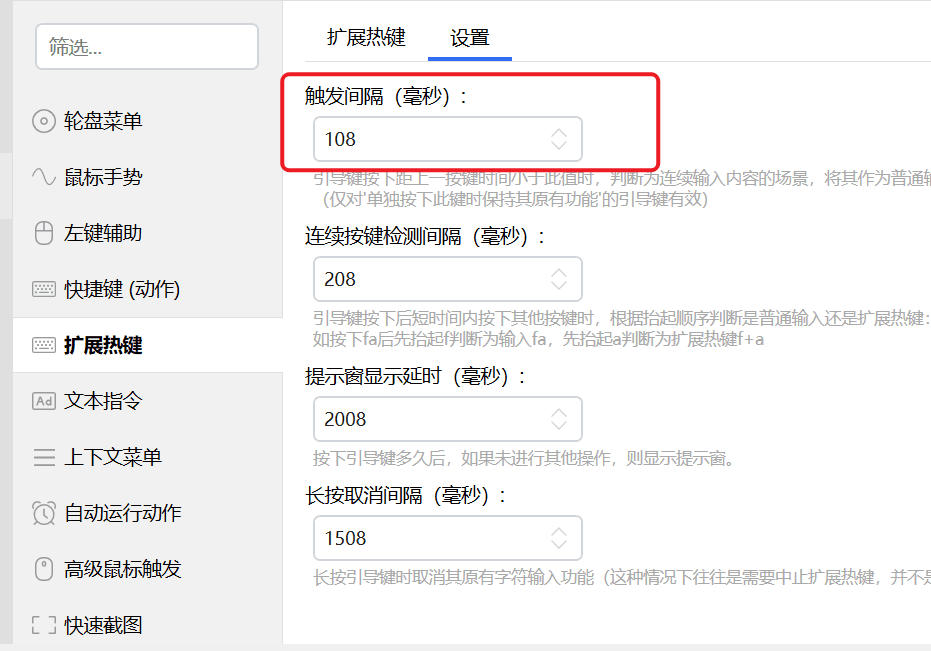
另外,对于某些不需要用来输入内容的引导键,可以关闭“单独按此键时,保持其原有功能”的选项,可以提升触发识别的效率。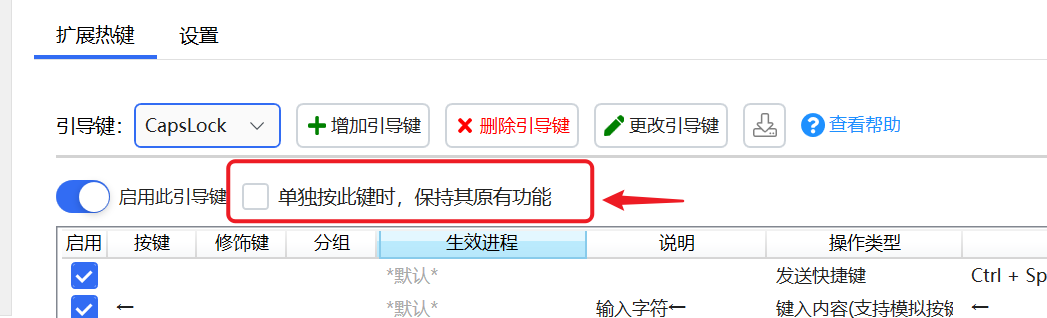
可能原因5:被黑名单拦截。
如果开启了“将黑名单与全屏禁用设置应用于“扩展热键”功能”的选项,此时黑名单也会对左键辅助生效。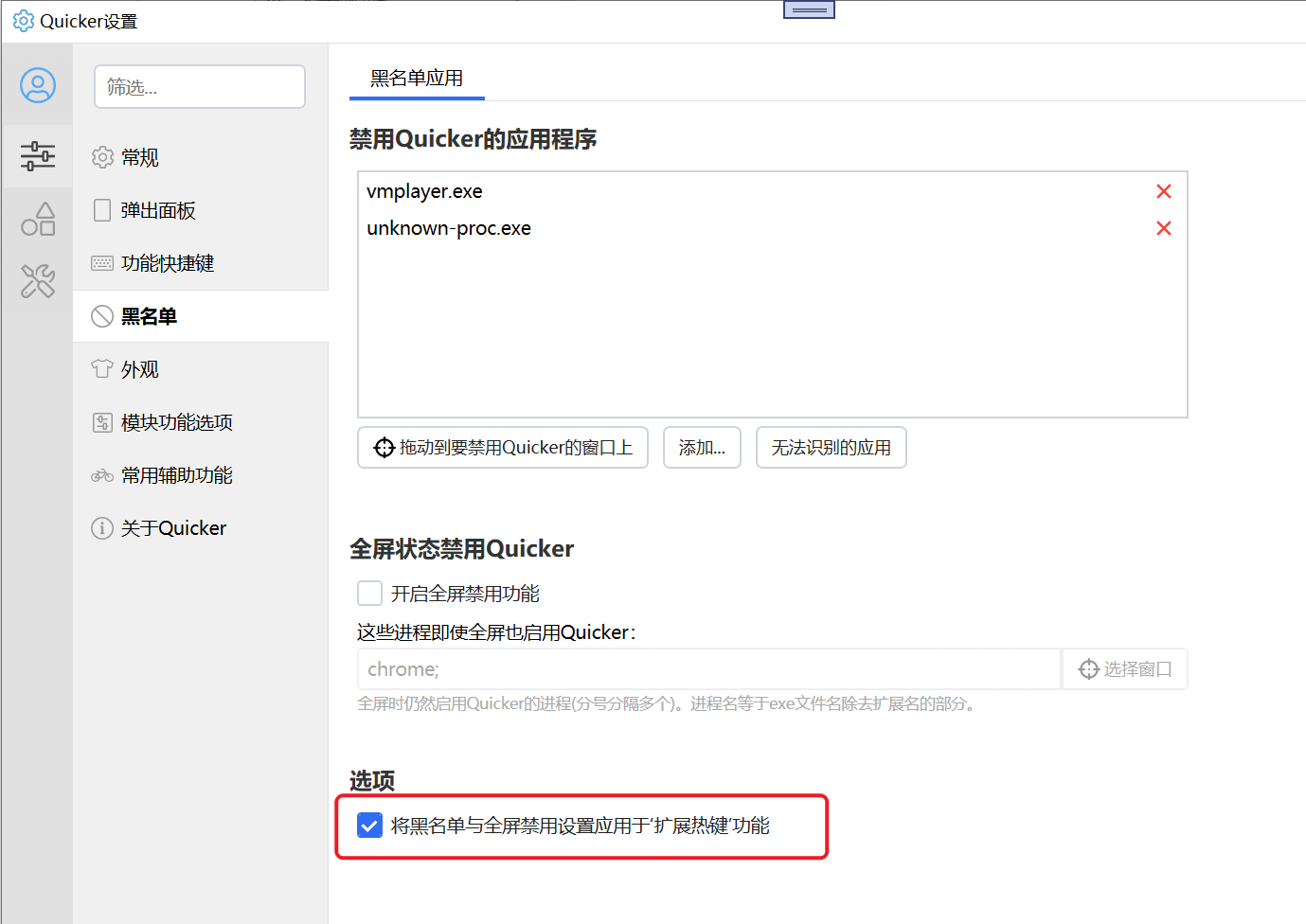
另外也请检查是否在左键辅助设置中添加了额外的黑名单。

